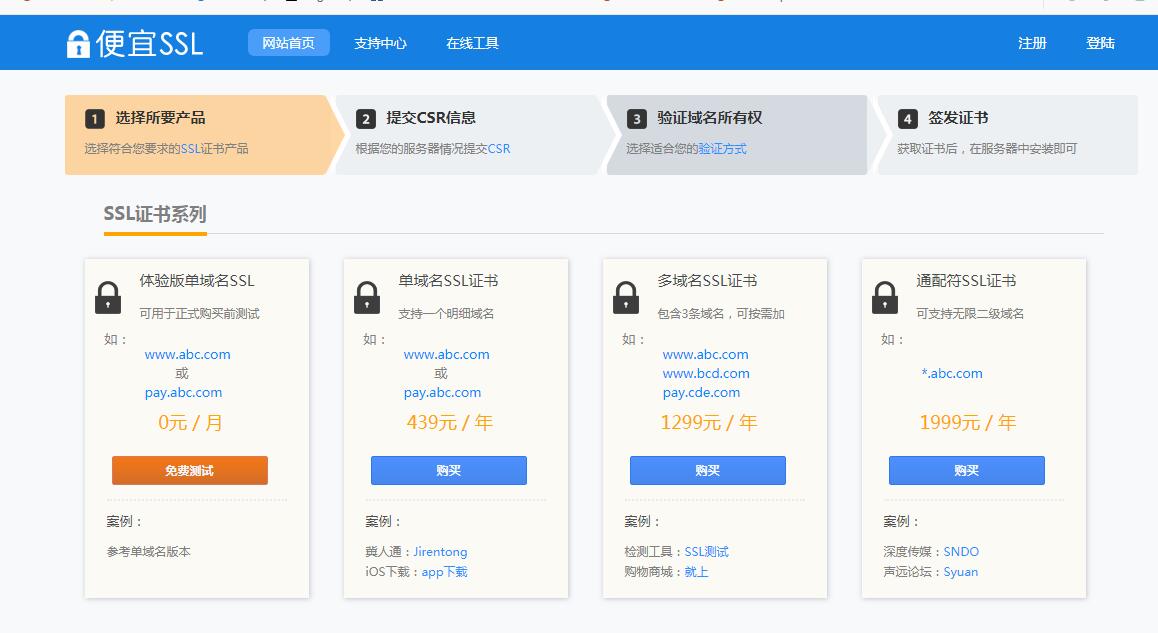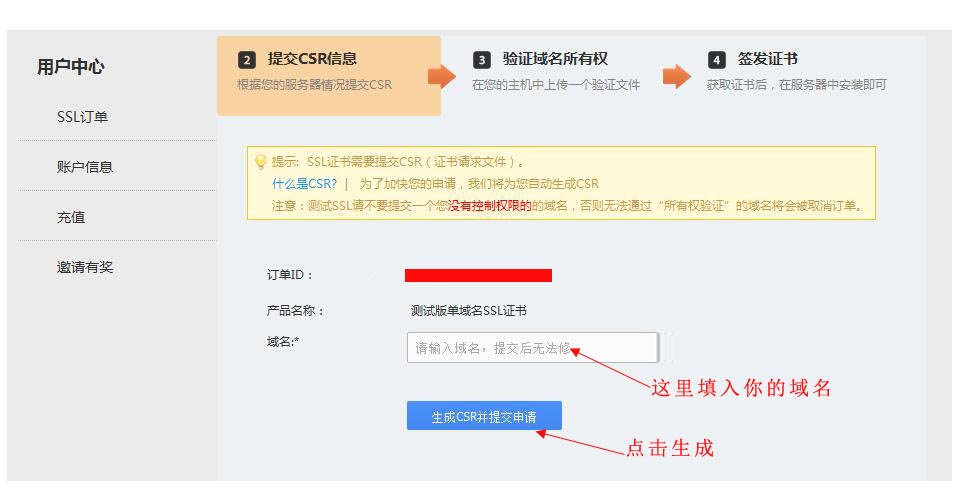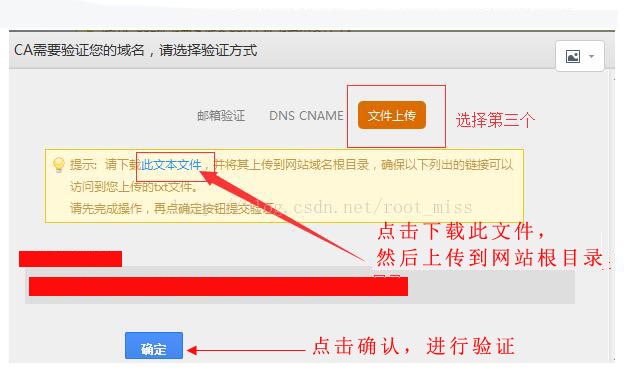从http到https,你的网络安全证书 SSL如何安装 ?
今天的主讲内容是网络安全证书 SSL如何安装 ,才能将url中的http转变为https从而获得谷歌seo优化的更优网页排名结果。
之前的所有文章,我们教会了同学们如何将自己的网站像一个小姑娘一样打扮的漂漂亮亮来吸引客户,那么今天就来做最后一个动作,教一套妹子的护身拳法来抵御不法之徒的入侵.
在之前的文章中,我有提到过siteground和bluehost这两个主机服务商都能够免费提供SSL.
如果你是建站小白,你可以直接联系主机服务商的客服人员,他们会给你免费安装SSL安全证书,你的网站域名前缀就会从http变成https.
当然你也可以选择付费的安全证书提供商进行网络安全配置,今天用国内的SSL服务商pianyissl进行实操讲解,官网地址如下pianyissl.com,界面如下
对于新手,我们可以先选择第一个体验版单域名SSL来练练手,毕竟是免费的嘛,这才是最重要的,当然了土豪请随意.
注册该平台的账号密码之后,我们进行下一步操作,界面如下图
提交之后,需要对你自己的外贸自建网站进行验证,界面跳转如下
上传文件有两种方式,一种是打开你的主机后台在根目录下进行上传,第二种方式是利用FTP软件进行上传,这里我推荐自己用的感觉蛮不错的一个软件叫Filezilla.验证文件上传到网站根目录后开始进行验证,这里需要一段时间,可以休息一下喝杯咖啡,等验证完成之后,会返回给你一个包含server.crt 和 server.key的文件夹.
这时候你需要将这两个返回的文件上传到你的Apache文件夹中,具体的操作方式何上面一样.这里就不再赘述了.
接下来就是最重要的步骤了,仔细看
配置 httpd.conf.
在 httpd.conf 中给下面几句取消注释:
LoadModule socache_shmcb_module modules/mod_socache_shmcb.so
LoadModule ssl_module modules/mod_ssl.so
Include conf/extra/httpd-ssl.conf
什么叫取消注释,就是在代码中这几句的前面有#符号,你把他们删除就行.
然后对Apache的conf\extra目录下的 httpd_ssl.conf 文进行配置
在conf\extra目录下,编辑 httpd_ssl.conf
Listen 443SSLPassPhraseDialog builtin#SSLSessionCache “dbm:D:/Program/Apache Software/Apache2.2.17/logs/ssl_scache”SSLSessionCache “shmcb:D:/Program/Apache Software/Apache2.2.17/logs/ssl_scache(51200)”SSLSessionCacheTimeout 300 <VirtualHost _default_:443># General setup for the virtual host DocumentRoot “D:/PHPStudy/WWW/phpSSL” ServerName phpssl.com:443 ErrorLog “D:/PHPStudy/Apache/logs/no-robots_error.log.txt” TransferLog “D:/PHPStudy/Apache/logs/no-robots_access.log.txt” SSLCertificateFile “D:/PHPStudy/Apache/conf/tian_server.crt” SSLCertificateKeyFile “D:/PHPStudy/Apache/conf/tian_server.key” CustomLog “D:/PHPStudy/Apache/logs/ssl_request.log”
\”%t %h %{SSL_PROTOCOL}x %{SSL_CIPHER}x \”%r\” %b”
看不懂?没关系,照抄就是.
到这里为止,已经基本完成了SSL证书的安装和配置,关闭掉浏览器,在重新打开输入你的网址,如果http变成了https,那么恭喜你,你的网站安全证书已经安装完成!
我们再来说一下国外的SSL服务商,之前我用过Let’s Encrypt免费https证书,但是有个弊端就是每3个月就要重新做一次太麻烦了,所以我今天推荐的是我的心头好CF—Cloudflare.
网站的账号密码注册这里就不多说了,小白都肯定能完成,我们来讲一下SSL安全证书的安装.
登录后跳转到这个页面

点击第4个选项(这个cloudflare确实很人性化,会根据你的ip自动给你对应的语言版本,但是为了提供我们的英语水平和阅读能力我们还是用英文进行讲解),跳转后页面如下
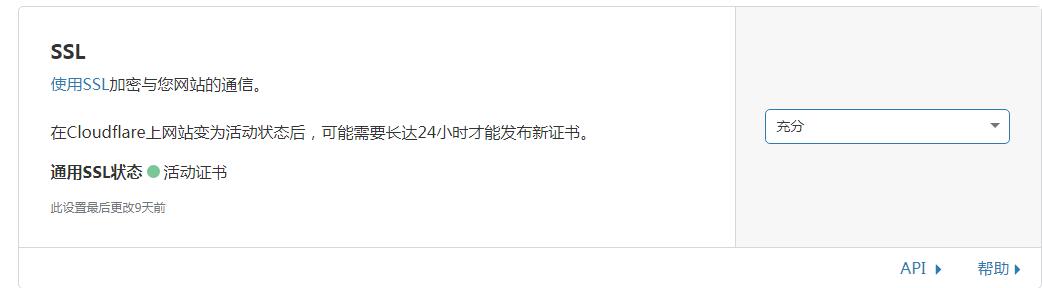
这里提供了4个选项,我们选择“全(严格)” ,然后点击这里,创建证书

点击后面的蓝色按钮,页面自动跳转到如下界面,进行下面的操作
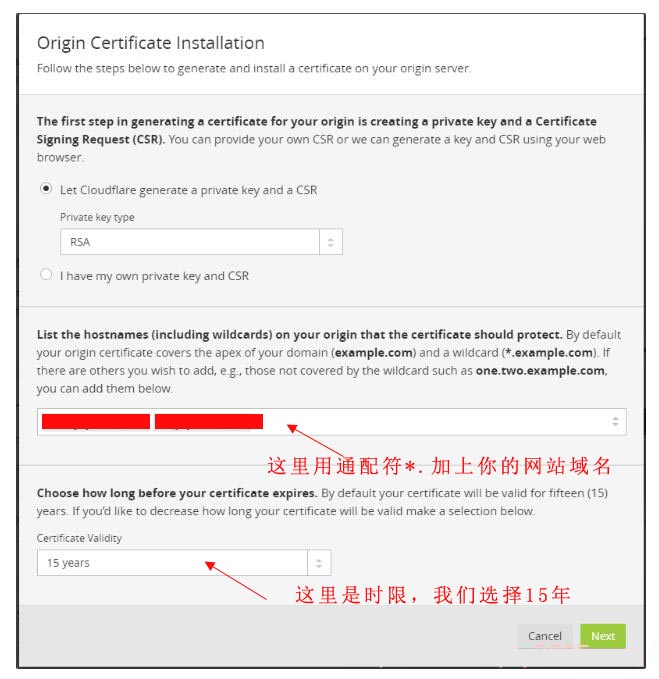
点击左下角的NEXT按钮,然后你就会得到一个origin certificate和一个private key
因为上面的国内安全证书服务商我用的是Apache进行讲解,
那么这里我就用Nginx为例配置Cloudflare免费https证书来进行讲解
修改Nginx的配置文件,监听443端口,并且指向自己的证书地址:

到这里就已经完成Cloudflare的配置了,重启浏览器查看http是否变成了https,如果有那么恭喜你又向成功迈进了一大步,如果还有疑惑?没问题,解决方案如下:
点击此处,查看本站更多关于soho外贸建站的免费实操讲解内容
QQ:3233269705
QQ群:645296397
微信公众号: